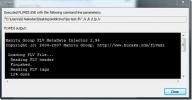Cómo calibrar la pantalla táctil en Windows 10
Windows 10 y Windows 8 son diferentes a otras versiones de Windows. Estas dos versiones fueron creadas para ejecutarse tanto en computadoras portátiles / de escritorio como en tabletas. La línea Surface está funcionando razonablemente bien con Windows 10 ejecutándose en ella. Windows 8 es algo de lo que ya no hablamos. La línea Surface no es el único dispositivo táctil que puede ejecutar Windows 10. Hay una gama cada vez mayor de computadoras portátiles dos en uno que funcionan como tabletas. Estos también ejecutan Windows 10 y quizás no tan bien como la línea Surface. En cualquier caso, con una pantalla táctil, la entrada puede perder su precisión. Esto da como resultado que la entrada esté apagada. Los toques y golpes no se registran tan bien como cuando el dispositivo era nuevo. A menos que su pantalla esté dañada, esto es realmente un problema de calibración. Para solucionarlo, debe calibrar la pantalla táctil en Windows 10.
El Panel de control tiene configuraciones dedicadas que le permiten calibrar la pantalla táctil en Windows 10. Si no posee un dispositivo que tenga un
pantalla táctil o un dispositivo de entrada de lápiz, esta configuración no estará disponible en su versión de Windows 10.La forma más rápida de acceder a la configuración es escribir Configuración de Tablet PC en la barra de búsqueda de Windows. La ventana de Configuración de Tablet PC tendrá dos pestañas si solo tiene una pantalla táctil, sin embargo, si ha configurado un dispositivo de lápiz de entrada, tendrá tres pestañas. Como queremos calibrar la pantalla táctil en Windows 10, solo nos preocupa la pestaña Pantalla. Haga clic en el botón Calibrar en esta pestaña.

Se abrirá una segunda ventana que le preguntará si desea calibrar un dispositivo de entrada táctil o un dispositivo de entrada de lápiz. Seleccione la opción de entrada táctil.

Su pantalla se pondrá en blanco y aparecerán instrucciones para calibrarla. Es bastante fácil Aparecerá una cruz en la pantalla como parte del proceso de calibración. Tendrá que tocarlo cada vez. Ir a través de todo el proceso. Windows lo guiará a través de todo. Una vez que haya terminado, su pantalla táctil debería responder mejor a su entrada.
Si su pantalla táctil está dañada, calibrarla no lo ayudará a solucionar problemas con ella. La calibración es una solución de configuración de software. Si el hardware de su dispositivo está dañado, no hay una solución de software que pueda ayudarlo allí. Si termina reemplazando su pantalla táctil, es una buena idea calibrarla al menos una vez después de que haya sido reparada. Las pantallas táctiles en computadoras portátiles y tabletas se calibran cuando salen de fábrica, pero no se puede decir lo mismo si se reemplaza, por lo que es una buena idea calibrarlo.
Buscar
Mensajes Recientes
Cómo sincronizar actividades de línea de tiempo en PC en Windows 10
Cronograma es una nueva característica en el Actualización de abril...
Reparación de archivos de video FLV
Entonces descargaste un archivo de video flv y resulta que está dañ...
¿Qué es DHCP y cómo funciona el protocolo de configuración dinámica de host?
Protocolo de configuración dinámica de host, es decir, DHCP es un p...